在網路上我們都會看到很多漂亮的圖片,有時候就想要保存下來,自己做網頁的時候用;但是有很多圖片都是上面有些文字,用在自己的網站上面又不合適,這時我們可以用photoshop處理掉,至於怎麼處理掉我們就來看以下的實例:
1、開啟photoshop,檔案/開啟。打開一個你收集好的且有文字的美圖。 (如下圖)這張圖片有兩種情況,一個是顏色上面的文字,去掉就很方便;一種就是圖片上面的文字,去掉就有點麻煩。

(圖1):打開有文字圖片
2、首先我們要抹掉的是上面的那點文字。因為背景色相對來說比較方便。 。不過這不是單一的背景色,有點效果的。所以我們就可以用選取,拉長覆蓋的方法。首先我們用選取工具,選取文字前面一點的色塊。如圖:

(圖2):選取文字前面的色塊
3、按「Ctrl+T」自由變換,然後這個選區就會出現一個有四個節點的選框,我們拖曳右邊的那個節點,往有右邊有文字的方向拉。這時我們就可以看到圖片上的文字就被覆蓋掉了。好了,這一區域的文字就被處理掉了。這是去掉簡單的背景圖片上面的文字。

(圖3):自由變換涵蓋背景上的文字
4、現在我們需要更改圖片背景上面的文字。這個就稍微有點難度,有時候抹掉的還是很不清晰,有點模糊。不過我們現在用的方法很簡單。首先我們用放大工具放大我們需要抹掉的文字那塊區域,(為了方便操作,同時也可以讓到時候抹掉的區域更溶入其它地方)如圖:

(圖4):放大需抹掉的文字區域
5、我們現在利用「修補」工具來把其它的有文字的地方給補上其它的圖片。選取「修補」工具,在和文字區域圖片附近或圖片相近的地方選擇一塊選區,畫一個選區,然後按住「Ctrl+Alt」兩個鍵,移動並且複製這個選區,就把有文字的地方給覆蓋掉了。

(圖5):修補文字區域
6、因為有些圖片文字區域的背景圖片並不是一樣的,所以我們可以重複選擇,重複拖拉去覆蓋相近的文字區域。圖片越相近,抹掉的效果越好。現在我們修補完了,可以看到上面的文字被抹掉了。現在看上去還是有點的差別和其它地方,不過不仔細看還是看不出來。如圖:

(圖6)文字被抹掉後的圖片
7、我們做完後可以所抹掉的地方再放大看一下,和現在縮小的時候的進行一下對比。

(圖7)放大縮小時我們抹掉的效果圖對比
7、我們做完後可以所抹掉的地方再放大看一下,和現在縮小的時候的進行一下對比。我們看到效果圖上面還是會有點硬,和其它地方不溶和,我們可以用模糊工具稍微模糊一下。
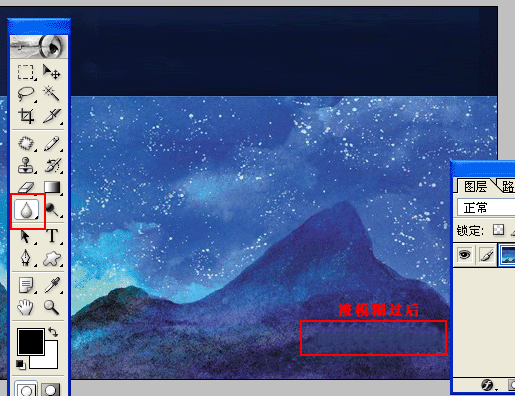
(圖8)模糊工具
圖片上的文字被處理掉了,就可以把你喜歡的圖片放到自己網上了,下次再碰到好看的圖片就可以收集起來了。
更多怎麼修改圖片上的文字(photoshop技巧) 相關文章請關注PHP中文網!




